WhatsApp は、最も人気のあるインスタント メッセージング アプリの 1 つです。その機能は、友人や家族と連絡を取り合うために不可欠です。数多くの機能により、コミュニケーションと個人の社会生活が向上します。 Whatsapp を使用すると、クライアントやビジネス パートナーと連絡を取り合うこともできます。ただし、多くのユーザーが WhatsApp に関する問題に遭遇しています。
WhatsApp の復元メディアが停止した場合、どう対処すればよいでしょうか?簡単。この問題を解決することで、iPhone と Android で WhatsApp メディアを復元する方法をご案内しますので、もうこのエラーについて心配する必要はありません。

WhatsApp を使用すると、Android ユーザーは Google ドライブから新しい携帯電話にバックアップを復元でき、iOS ユーザーは iCloud バックアップから WhatsApp データを復元できます。しかし、WhatsApp がメディア データの復元で立ち往生することがあります。 WhatsAppバックアップを復元できない場合、どうすれば解決できますか? Android/iPhone デバイスでこのエラーに対して考えられる 4 つの解決策をリストしました。
WhatsApp が動作するには安定したネットワークが必要なため、携帯電話で WhatsApp バックアップを復元できない場合は、ネットワークを確認する必要があります。接続が低い場合は、メディアのダウンロードに時間がかかることがあります。接続がある場合は、処理中も WhatsApp アプリケーションを続行できます。
iPhone/Android デバイスをインターネットに接続する方法については、以下の手順に従ってください。
ステップ 1:携帯電話で「設定」アプリケーションを起動します
ステップ 2: Android で「ネットワークとインターネット」ボタンをタップします。 iOSの場合は「 Wi-Fi 」または「 Cellular 」を選択してください。
ステップ 3:電話機のネットワーク接続の状況を確認します。

参照:しかし、 Samsung 製携帯電話の WhatsApp から削除された写真を復元できますか?この記事を開くと、その対処方法がわかります。
「iPhone で WhatsApp の復元が 99% で止まっています。インターネットは利用できると思いますが、それでも失敗しました。」デバイスが安定したネットワークにリンクされているにもかかわらず、WhatsApp でのメディアの復元が 99% で停止することがよくあります。なぜ?
実際、十分なメモリ不足が WhatsApp アプリが停止する原因になる可能性があります。携帯電話の設定に移動して、携帯電話に十分なメモリがあるかどうかを確認すると、使用されているメモリの量を確認できます。さらに多くのメモリが必要な場合は、最初に不要なファイルをいくつか削除する必要があります。スマートフォンから削除できる内容を以下の手順で確認してください。
iOS デバイスの場合:
携帯電話で「設定」アプリケーションを開き、「一般」>「 [デバイス]ストレージ」を選択します。その後、内部ストレージを直接確認できます。

Android デバイスの場合:
「ファイルマネージャー」に移動すると、ストレージスペースの使用状況を確認できます。その後、フォルダーから不要なファイルを削除できます。ただし、一部の古い Android スマートフォンでは、「設定」アプリに移動し、「ストレージ」オプションを選択する必要があります。

これで、デバイス上で何が多くのスペースを占有しているのかを知ることができます。追加のメモリ領域を確保するために削除できるものを特定します。十分なスペースが不足している場合、問題は解決されるようになりました。
アプリの既存のデータにより、メディア ファイルの復元中にアプリケーションが停止する可能性もあります。 Android スマートフォンでは、キャッシュと WhatsApp アプリケーション データを削除することでこの問題を解決できます。
ステップ 1: iPhone/Android デバイスのロックを解除し、「設定」と「ストレージ」をタップし、「アプリ」をクリックします。
ステップ 2: 「 WhatsApp 」アプリケーションを探してクリックします。 「ストレージ」ボタンをタップします。
ステップ 3:その後、「キャッシュをクリア」ボタンと「データをクリア」ボタンをタップして、アプリ関連のデータをすべて削除します。携帯電話のキャッシュとWhatsAppデータをクリアすると、この問題は解決するはずです。
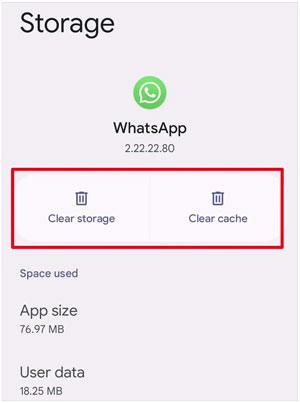
注: iPhone/iPad/iPod touch では、設定アプリで WhatsApp キャッシュを消去する方法はありません。アプリをアンインストールするには、キャッシュをクリアする必要があります。
iCloud から WhatsApp バックアップを復元できない場合は、WhatsApp アプリを再インストールできます。 WhatsApp アプリケーションをアンインストールする前に、チャット、連絡先、メディア ファイルを必ずバックアップしてください。 WhatsApp をアンインストールして再インストールするには、以下の手順に従ってください。
ステップ 1: WhatsApp アプリケーション アイコンを数秒間押し続けると、いくつかのオプションを含むポップアップが表示されます。 「アンインストール」オプションをクリックして、デバイスからアプリケーションを削除します。
ステップ 2: App Store または Play ストアからアプリケーションをダウンロードしてインストールします。次に、それを設定し、バックアップから WhatsApp チャット履歴を復元します。

WhatsApp のチャット履歴を新しい電話に転送するにはどうすればよいですか?良いアイデアがない場合は、このガイドを参照してください。
WhatsApp に関する問題のほとんどは、オペレーティング システム自体に関連しています。そのため、必要に応じて更新することをお勧めします。更新できるようにするには、次の手順に従ってください。
Android の場合:
「設定」アプリを開いて「ソフトウェアアップデート」を検索してください。次に「ダウンロードしてインストール」をクリックして最新のOSをアップデートします。

iOS の場合:
「設定」に移動し、「一般」>「ソフトウェアアップデート」を選択します。その後、最新の iOS をダウンロードしてインストールできます。

気に入ったと思います: WhatsApp バックアップを Google ドライブから iPhone に簡単に復元する方法
WhatsApp データを手間をかけずにバックアップおよび復元できる強力なツールはありますか?もちろん、 WhatsApp Transfer を使用することもできます。このソフトウェアを使用すると、 WhatsApp チャットとメディア データを Android または iOS デバイスからコンピュータに簡単に転送できます。
さらに、WhatsApp データをバックアップから携帯電話やタブレットに復元することもできます。復元プロセス中にデータが失われることはありません。さらに、このソフトウェアはUSB経由でデータ転送を実現できるため、バックアップと復元にネットワークを必要としません。 WhatsApp チャット履歴を Android から iPhone に、またはその逆に移動することもできます。
-すべての WhatsApp データを iPhone または Android フォンからコンピュータに高速バックアップします。
- 強力でシームレスな転送機能により、 WhatsApp のバックアップが停止するのを回避できます。
- WhatsApp バックアップ データをインターフェース上でプレビューできるようにします。
- WhatsApp バックアップをモバイル デバイスに選択的に復元します。
- Viber、WeChat、Line、および Kik メッセージを iOS からコンピュータに簡単にバックアップします。
WhatsApp Transfer をコンピュータにダウンロードします。
ステップ 1. WhatsApp 転送を開く
まず、コンピュータにソフトウェアをダウンロード、インストールし、起動します。その後、「 WhatsApp転送」タブをクリックします。

ステップ 2. 携帯電話をコンピュータに接続し、WhatsApp をバックアップする
USB ケーブルを使用して携帯電話をコンピュータに接続し、[ WhatsApp メッセージをバックアップする] ボタンをクリックします。その後、プログラムは WhatsApp データを PC/Mac にバックアップします。

ステップ 3. WhatsApp メディア データを簡単に復元する
WhatsApp データを取り戻すには、「デバイスに復元」オプションをクリックし、必要なバックアップ ファイルを選択します。次に、「次へ」 > 「復元」 > 「続行」をタップして復元を開始します。プロセスが完了すると、バックアップが携帯電話に取得されます。

ただし、復元されたデータは携帯電話上の現在の WhatsApp データに置き換わることに注意してください。
この記事で説明した方法を使用して、「Whatsapp の復元中にメディアがスタックする」問題を解決できます。問題を解決する前に、必ずデータをバックアップしてください。 Windows および Mac コンピュータ上で WhatsApp データを問題なく簡単にバックアップ/復元できるため、WhatsApp Transfer を使用することを強くお勧めします。
関連記事
WhatsApp のバックアップと復元 - Android から WhatsApp をバックアップおよび復元する方法?
WeChat履歴を新しい携帯電話にスムーズに移行する方法[3つの便利な方法]
Androidで削除されたKikメッセージを問題なく取得する方法
iOS・Android端末でLINEトークをバックアップする方法(4つの効率的な方法)
実用的なアプローチでバックアップから Android 携帯電話を復元する [簡単ガイド]
Google Pixel のバックアップと復元: 簡単にする 3 つの方法
Copyright © samsung-messages-backup.com All Rights Reserved.